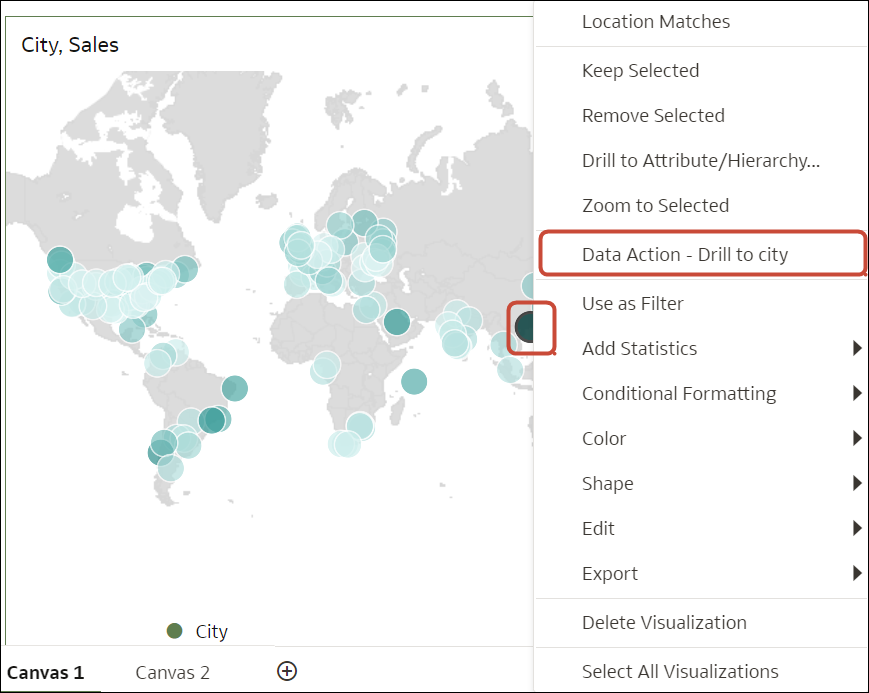Chamar Ações de Dados das Telas de Visualização
Você pode chamar ações de dados de uma tela da pasta de trabalho para navegar até outras telas ou URLs.
-
Se o mesmo elemento de dados for correlacionado na tela da pasta de trabalho de destino e a tela de destino não tiver um filtro de tela existente para o elemento de dados, um novo filtro de tela será adicionado. Se houver um filtro de tela existente, ele será substituído pelo valor da tela da pasta de trabalho de origem.
-
Se o conjunto de dados esperado estiver indisponível, mas um diferente estiver disponível, a correspondência será feita usando o nome da coluna e o tipo de dados no conjunto de dados diferente e o filtro será adicionado a ele.
-
Se houver diversas correspondências de colunas por nome e tipo de dados, o filtro será adicionado a todas essas colunas na pasta de trabalho ou tela de destino.
Se uma ação de dados estiver ancorada em várias colunas, certifique-se de selecionar elementos de dados de todas as colunas para exibir a ação de dados no menu de contexto. Consulte Dicas sobre o Uso de Ações de Dados.
O nome das ações de dados que se aplicam no contexto de view atual é exibido no menu de contexto. Por exemplo, na Tela 1, você clica com o botão direito do mouse em Hong Kong e seleciona a ação de dados chamada "Data Action - Drill to city" (Ação de Dados - Navegar até cidade).
Quando clica em uma ação de dados, você navega até a tela da pasta de trabalho de destino e, se a ação de dados tiver sido configurada para especificar valores da pasta de trabalho, a pasta de trabalho de destino será filtrada com base nos pontos de dados selecionados na tela inicial. Por exemplo, se clicar com o botão direito do mouse em Hong Kong na pasta de trabalho inicial e selecionar a ação de dados chamada "Data Action - Drill to city" (Ação de Dados - Navegar até cidade), você navegará até a Tela 2 e o conteúdo será filtrado para mostrar dados relacionados a Hong Kong. Um filtro Cidade é exibido na barra de filtragem da pasta de trabalho.
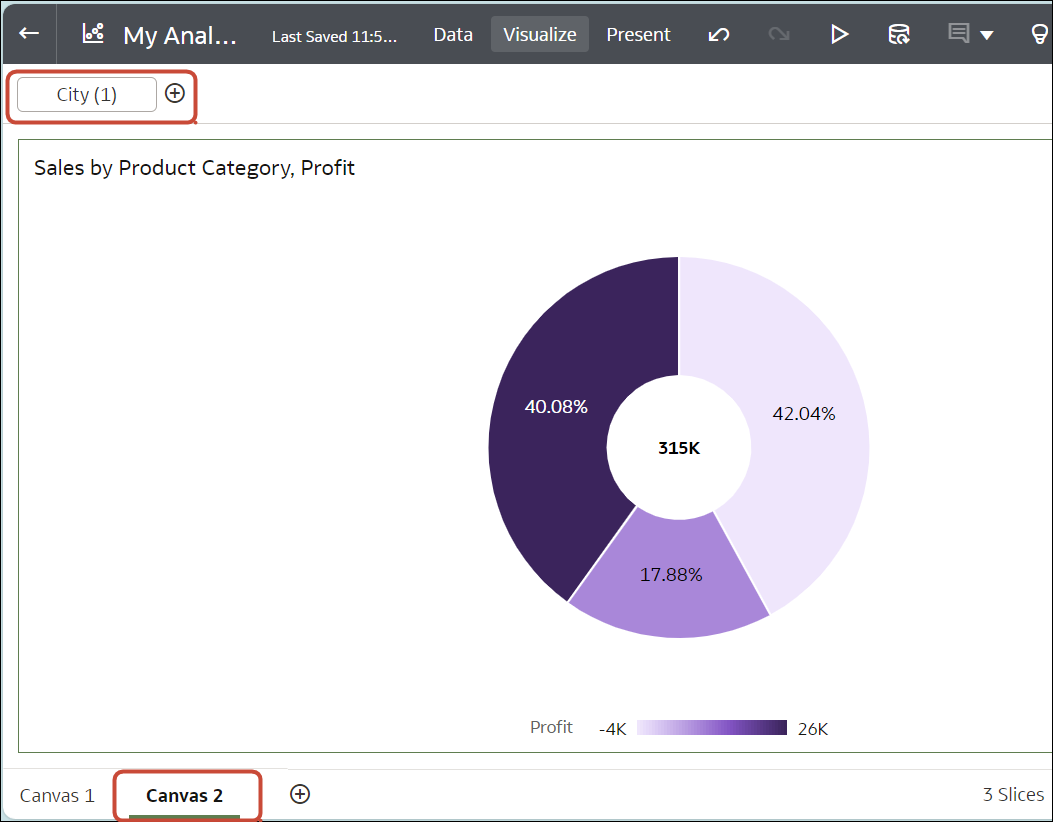
.png
Consulte Como as Ações de Dados Afetam os Filtros.
Para permitir que os usuários chamem ações de dados em um clique para valores de coluna em visualizações de tabela comum ou tabela dinâmica, consulte Exibir Valores em Visualizações de Tabela e Tabela Dinâmica como Links.
Para permitir que os usuários invoquem ações de dados usando botões em uma tela, consulte Barras de Botões.
Se uma ação de dados navegar até uma tela em uma pasta de trabalho à qual o consumidor não tenha acesso, ele não poderá invocá-la com sucesso. Você pode ocultar ações de dados inacessíveis dos consumidores. Consulte Ocultar Ações de Dados Inacessíveis em uma Pasta de Trabalho de Consumidores em Apresentar.